Prodotti consigliati
Puoi usare il template Prodotti consigliati per suggerire ai clienti
- inviare un messaggio con le raccomandazioni sui prodotti ai clienti a cui è assegnato un tag indicante che hanno già acquistato da te;
- controllare se hanno cliccato sui tuoi prodotti consigliati;
- inviare un promemoria se non hanno guardato i prodotti consigliati;
- controllare se hanno acquistato i tuoi prodotti;
- assegnare tag ai clienti a seconda del fatto che abbiano acquistato o meno in base alle tue raccomandazioni.
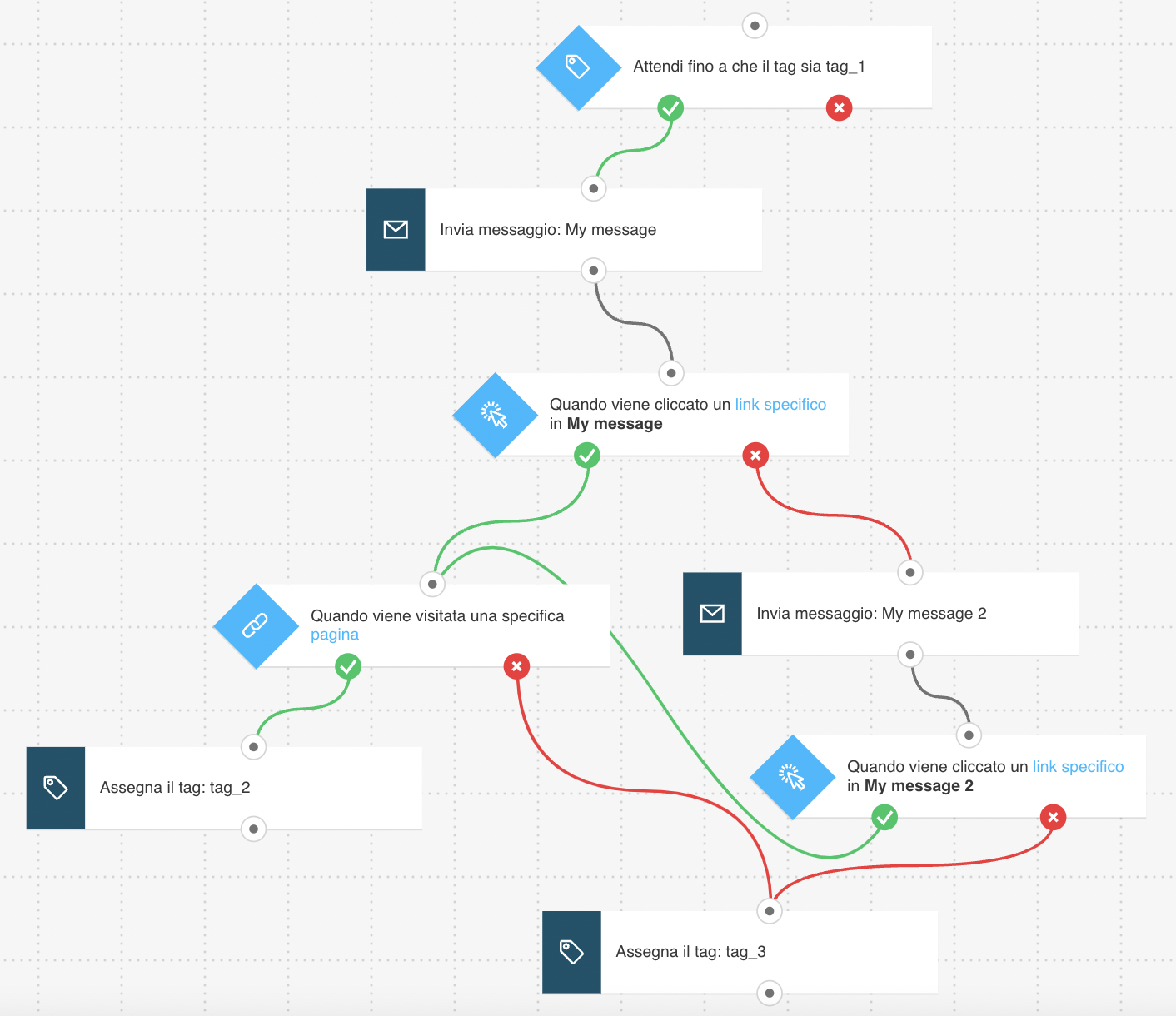
Ecco cosa ti servirà per configurare gli elementi e pubblicare il template come workflow:
- due messaggi di automation o dei messaggi (o bozze) che possono essere usati come messaggi di automation;
- (Facoltativo) tag. Puoi creare i tag man mano che costruisci il workflow, ma è consigliabile avere già un piano di tagging di base.
Se vuoi aggiungere le raccomandazioni sui prodotti ai messaggi inviati in questo workflow dovrai prima:
- collegare il tuo negozio a GetResponse;
- creare delle categorie di prodotti nel tuo negozio online e assegnarle ai prodotti;
- aggiungere il modulo E-commerce ai messaggi di automation da inviare in questo workflow.
Configurare il template
Se l’elemento è disabilitato dovrai impostare le sue proprietà. La condizione Link
- Per la condizione Se il tag seleziona il tag all’inizio del workflow. Il tag può essere applicato a un altro workflow (ad es. Trasformare i contatti in clienti) o assegnato da te La condizione è preimpostata per includere i contatti che presentavano già questo tag prima della pubblicazione del workflow. In questo modo il workflow si innesca sia per i clienti nuovi che per quelli esistenti che presentano quel tag.
- Per l’azione Invia messaggio, usa gli elenchi a discesa per selezionare il messaggio da inviare. Se vuoi inviare delle raccomandazioni sui prodotti, dovrai includere il modulo E-commerce.
- Nella condizione Link cliccato, usa gli elenchi a discesa per selezionare il messaggio con le raccomandazioni sui prodotti. Se il messaggio presenta più di un link, seleziona Qualsiasi link nel menù a discesa.
Targetizzare i contatti che cliccano sui prodotti raccomandati
1. Configura l’elemento URL
Nota: quando hai finito di configurare il template, dovrai copiare lo snippet nel sistema di gestione del tuo sito web o inserirlo direttamente nel codice sorgente HTML.
Per istruzioni dettagliate su come installare il codice di monitoraggio, consulta la sezione Come faccio ad aggiungere il codice di monitoraggio JavaScript nel mio sito web?
2. Configura l’azione Tag per assegnare un tag ai contatti che hanno visitato il tuo sito, ad es. “prodotto_raccomandato_acquistato” se hai usato l’URL della pagina di ringraziamento.
Targetizzare i contatti che non visualizzano i prodotti raccomandati
Puoi inviare un messaggio di follow-up per incoraggiare i clienti a tornare sul tuo sito.
- Per l’azione Invia messaggio collegata al connettore “se no” (rosso) nella condizione Link cliccato, usa gli elenchi a discesa per selezionare il messaggio di follow-up che include il modulo E-commerce.
- Nella condizione Link cliccato, usa gli elenchi a discesa per selezionare il messaggio di follow-up. Se il messaggio presenta più di un link, seleziona Qualsiasi link nel menù a discesa. I clienti che cliccano sul link nel messaggio ed effettuano un acquisto riceveranno automaticamente il tag di “interessati”.
- Configura l’azione Tag per assegnare un tag ai clienti che non hanno cliccato sui prodotti consigliati nel messaggio o che non sono arrivati alla pagina di ringraziamento, ad es. “non_interessato”.
Terminare il workflow
Clicca su Pubblica




